Wie man nummerierten Überschriften oder die Nummerierung von Gliederung in Word 2007 und Word 2010 erstellen
Nummerierung Amok laufen
Word Absatznummerierung geht manchmal drunter und drüber. Gerade wenn Sie denken, Sie haben es organisiert, beginnt die Nummerierung dumme Dinge zu tun. Wenn Word Absatznumerierung eine Gruppe von Orchestermusiker waren, könnte es so aussehen:

Musiker Amok laufen
Was gebraucht wird?

Dieser Mann wird sie in Einklang bekommen!
Was benötigt wird jemand diese mad Hornisten organisiert und koordiniert werden. Wir brauchen nicht einen anderen Spieler: Wir haben deutlich genug von denen! Was wir brauchen, ist ein Koordinator.
In einem Orchester, der Leiter koordiniert. Für Word Nummerierung, verwenden Sie den Mechanismus, den wir zu organisieren und zu koordinieren Absatznummerierung ist eine Liste Stil. Die Liste Stil-Koordinaten. Es ist nicht die eigentliche Arbeit der Formatierung von Text. Das überlassen wir Absatzformate.
- eine Liste Stil als koordinierender Mechanismus für die Nummerierung und
- ein Absatzformat für jede Rubrik Ebene (Word ermöglicht, erfordert tatsächlich, 9 Stufen).
Das Verständnis Listenstile
Eine Liste Stil hat 9 Stufen. Jede Ebene kann mit einem Absatzstil verknüpft werden. Und jede Ebene speichert Informationen darüber, wie Text an die Nummer, an die die Absatzstil verknüpft angewendet wurde.
Eine Liste Stil macht eigentlich zwei Dinge.
Richten Sie Ihre Überschrift Absatzformate
Bevor Sie die Nummerierung beginnen, stellen Sie sicher, dass Ihre Überschrift Stile entsprechend einrichten.
Ändern Sie die Überschrift 1-Stil, so dass es auf „No Style“ basiert. Ändern Überschrift 2 so ist es basierend auf Überschrift 1. Ändern Rubrik 3 basierend auf 2. Zu Position Und so weiter. Nicht jeder tut dies, aber ich finde es sinnvoll, wegen der Art, die Formatierung von Word Styles Kaskade.
Erstellen Sie eine Liste Stil
Um Ihre Liste Stil, auf dem Registerkarte Start in der Gruppe Absatz, klicken Sie auf das Multi-Level-Listen-Menü (Abbildung 1) zu erstellen.
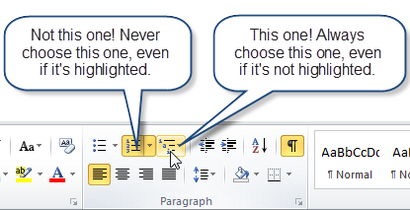
Abbildung 1: Wählen Sie die Multi-Level-Liste Menü
Aus dem Menü wählen Sie Neue Liste Stil definieren (Abbildung 2).
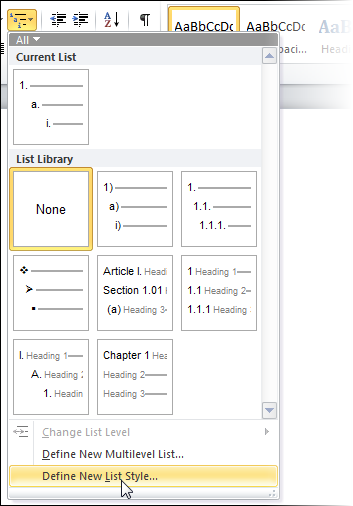
Abbildung 2: Auf der Liste Menü Mehrstufige, wählen Sie die neue Liste Option Stil definieren.
Im Neuen Listenstil Dialog definieren (Abbildung 3), tut (nur) zwei Dinge:
- Geben Sie Ihre Liste Stil einen Namen.
Tipp: Geben Sie ihm einen Plural Namen. Das macht deutlich, dass es sich um eine Liste Stil, der mehr als einen Absatz Stil zu steuern. Und geben Sie ihm einen Namen direkt an die Absatzformate im Zusammenhang Sie verwenden werden. Wir gehen Absatzformate verwenden Überschrift 1, Überschrift 2, Überschrift 3 usw. Also schlage ich vor, dass Sie die Liste Stil als Überschriften nennen. - Auf dem Menü Format auf Nummerierung.
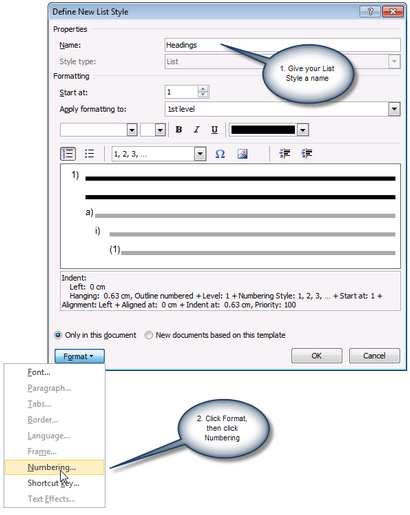
Abbildung 3: Im Dialog Neue Liste Stil definieren, geben Sie Ihre Liste Stil einen Namen und dann klicken Sie auf Format> Nummerierung. Weiter alles andere in diesem Dialogfeld. Es ist nicht für Erwachsene.
Wir sind jetzt in dem Modify Liste mit mehreren Ebenen im Dialogfeld (Abbildung 5). Die Liste Stil ist der koordinierende Mechanismus für den gesamten „Satz“ von Absatzformaten wir verwenden. So setzen wir alle Ebenen der Nummerierung in diesem Dialogfeld zu öffnen.
So richten Sie die Nummerierung:
- In der Modify Liste mit mehreren Ebenen Dialog, klicken Sie auf die Schaltfläche Mehr.
- Bringen Sie die Überschrift Absatzformate zu den 9 Ebenen in der Liste Stil. Das zu tun:
- Überschrift 1 auf Stufe 1 der Liste Stil in der ‚Ebene Klicken Sie auf ändern‘ -Liste, wählen Sie Ebene 1. Im ‚Link-Ebene Stil‘ Feld wählen 1. Überschrift, die Absatzstil legt.
In der ‚Ebene Klicken Sie auf ändern‘ -Liste, wählen Sie Ebene 2 und befestigen Stil 2. Zu Position und befestigen Rubrik 3 auf Ebene 3, Rubrik 4 auf Stufe 4 und so weiter.
- In der ‚Click-Ebene zu ändern‘ Liste auf Ebene 1.
- Löschen alles in der ‚Geben Sie die Formatierung für Nummer“ -Box.
- Wenn Sie die Nummerierung wollen mit etwas Text starten (zB einen Absatz als „Kapitel 1“ oder „Abschnitt 1“ an die Nummer), dann den Text eingeben einschließlich Platz in der ‚Geben Sie die Formatierung für Nummer‘ ein. Lassen Sie die Einfügemarke nach dem Text.
- Von der Anzahl Stil für diese Ebene Liste, wählen Sie die Art der Nummerierung Sie wollen.
- In der ‚Click-Ebene zu ändern‘ -Liste, wählen Sie Ebene 2.
- Löschen alles in der ‚Geben Sie die Formatierung für Nummer“ -Box.
- Wenn Sie eine vorherige Ebene der Nummerierung aufnehmen möchten, verwenden Sie dann die ‚Include Level-Nummer von‘ Box. Wenn Sie Interpunktion nach jedem Level wollen, fügen Sie ihn in die ‚Geben Sie die Formatierung für Nummer‘ Box, wie Sie gehen.
Zum Beispiel für Ebene 2, vielleicht möchte ich die Nummerierung „1.1“ sein. Das heißt, ich die Stufe 1 Nummer und die Stufe 2 Nummer möchten. Also, von der ‚Nummer Fügen Ebene von‘ Feld, wähle ich ‚Stufe 1‘. Dann tippe ich einen Punkt (vollen Punkt, Punkt, was auch immer). Dann wähle ich aus der ‚Anzahl Stil für diese Ebene‘ ein.
Sie haben jeweils vorherige Ebene separat zu tun. Bis Sie kommen 9 zu tun Stufe, wenn Sie Absätze wollen nummeriert 1.1.1.1.1.1.1.1.1, müssen Sie Level 1, Level 2, Level 3 usw. hinzuzufügen, den ganzen Weg bis Stufe 8. Dies kann langwierig erhalten , aber dort hängen!
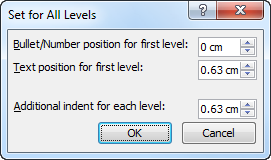
Abbildung 4: Verwenden Sie das Set für alle Ebenen Einzüge Dialog für Ihre Überschriften verwalten
- Meine fertig Einstellungen aussehen wie in Abbildung 5.
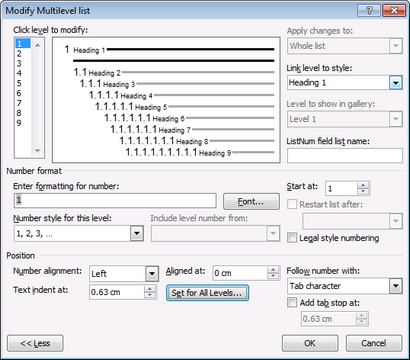
Abbildung 5: Die fertigen Einstellungen im Modify Liste mit mehreren Ebenen Dialog
- OK. OK zurück zu Ihrem Dokument.
Wie die Überschrift Stile auf Ihren Text anwenden
So haben Sie Ihre Liste Stil eingerichtet. Aber wir jemals nicht die Liste Stil verwenden. Stattdessen wir Absätze formatiert die Überschrift 1, Überschrift 2 usw. Absatzformate verwenden. Da Sie die Überschrift Absatzformate in die Liste Stil verbunden sind, werden die Überschrift Stile verwenden jetzt die Nummerierung setzen Sie im Listenstil auf.
Der Leiter produziert keinen Ton: Musiker das tun. Und Sie werden nicht einen Teil für den Leiter in der Partitur finden.
Die Liste Style Format nicht Ihren Text: Absatzformate tun. Und Sie werden nicht die Liste Stil im Stil Bereich finden.
Tragen Sie Ihre Absatzformate in Text. Wir nicht immer tatsächlich die Liste Stil verwenden.
Überschrift 1 auf einen Absatz Wie bewerbe ich mich
Um die Nummerierung auf einen oder mehr Absätze in Ihrem Dokument anwenden:
- klicken Sie einmal in einem Absatz oder wählen Sie Text aus zwei oder mehreren Absätzen
- auf der Registerkarte Start, klicken Sie auf die Miniaturansicht für die Überschrift 1 (oder für Tastatur-Junkies, verwenden Sie Strg-Alt-1, die für die Anwendung Stil Überschrift 1 die integrierte Tastatur Abkürzung).
Wie eine untergeordnete Überschrift erstellen (oder: wie eine Überschrift degradieren)
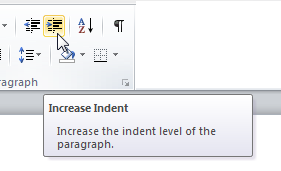
Abbildung 6: Verwenden Sie die Schaltfläche Einzug vergrößern, einen Absatz zu degradieren (dh Gedankenstrich nach rechts)
Sie können den unteren Ebenen der Schriften erzeugen, indem die Absatzvorlagen Überschrift 2 Anwendung, Rubrik 3 usw. Es gibt viele Möglichkeiten, einen Absatzstil auf Ihren Text anwenden. Hier sind drei besonders relevant für Überschriften:
Es gibt drei wichtige Dinge zu beachten hier:
- Wenn Sie in einer Überschrift 1 in einem Absatz klicken und klicken Sie auf die Schaltfläche Einzug vergrößert (oder tun Umschalt-Alt-Pfeil nach rechts), sind Sie nicht eine Art von fieser direkter Formatierung anwenden. Word Stil anwenden Überschrift 2 auf Ihren Text. Klicken Sie auf Einzug vergrößern wieder und Word gelten Stil 3. Zu Position Und so weiter.
Das heißt, Wort bewirbt sich die entsprechenden Absatzformate auf Ihre Absätze.
Wie Sie Ihr Nummerierungsschema bearbeiten
Ihr Nummerierungsschema ist in Ihrem Tätigkeitsbereich Listenstil gespeichert. Es ist nicht in den einzelnen Absatzformaten gespeichert. Deswegen:
- Bearbeiten Sie die einzelne Absatzformate, wenn Sie Absatz Einstellungen geändert werden sollen (zB Leerzeichen vor oder nach) oder der Schriftart des Textes, der die Überschrift Text folgt (zB um es groß oder rosa oder fett). Um eine einzelne Absatzvorlage zu bearbeiten, finden Sie unter Stile in Microsoft Word ändern.
- Bearbeiten Sie die Liste Stil, wenn Sie die Zahlen ändern, um die Position zwischen Nummer und Text, der Größe der Zahl selbst und so weiter. So bearbeiten Sie die Liste Stil:
- Klicken Sie in einer Überschrift.
- Auf der Registerkarte Start in der Gruppe Absatz, klicken Sie auf die Multi-Level-Liste Menü-Taste (Abbildung 7)
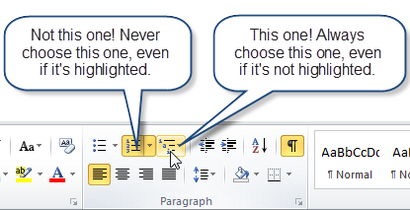
Abbildung 7: Wählen Sie die Multi-Level-Liste Menü
- Sie werden die Überschriften Liste Stil am unteren Rand des Menüs hervorgehoben sehen.
- Rechtsklick auf die Miniaturansicht für die Rubriken Listenstil, und wählen Sie Ändern. Format> Numbering (Abbildung 8). Sie können, wie einige oder alle Ihre Nummerierung Einstellungen ändern.
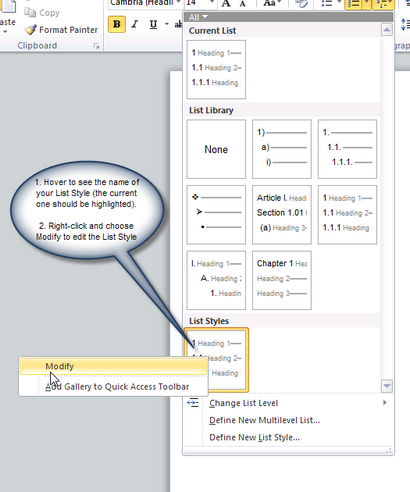
Abbildung 8: Ihre Liste Stil zu bearbeiten, den Mauszeiger über die Vorschaubilder für die Listenstile, die man zu identifizieren, die Sie benötigen, dann mit der rechten Maustaste und wählen Sie Ändern.
Ist das alles wirklich nötig? Kann ich nicht die Liste Bibliothek verwenden nur?
Zu schön um wahr zu sein?
In Verbindung stehende Artikel